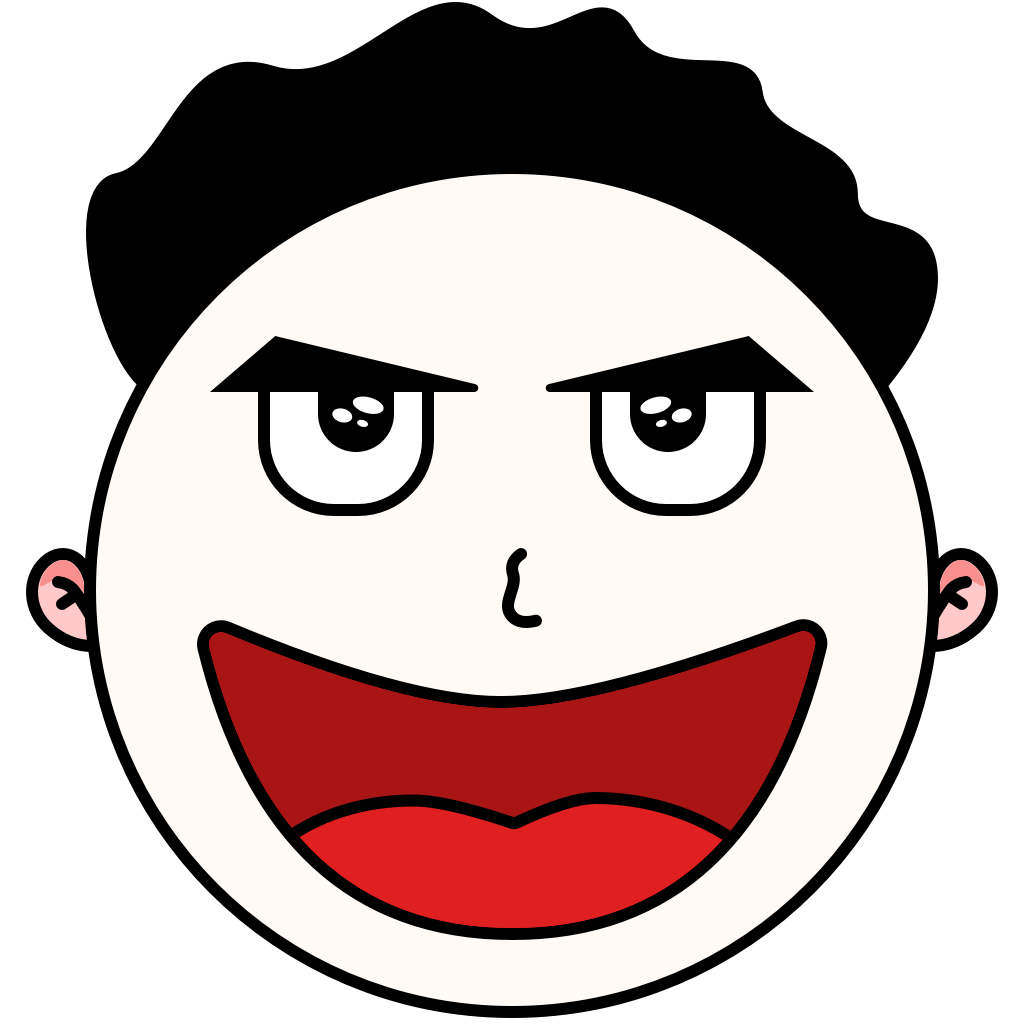PopClip 调用 Bob 失败怎么解决?
不少用户喜欢通过 PopClip 来调用 Bob(使用方法参考 这篇文章),不过最近有用户反馈升级到 Bob 最新版之后,PopClip 调用 Bob 失败,本文针对这些问题提供一些解决方案。
问题 1:PocClip 插件不是最新版
请根据 这篇文章 的提示下载最新版本。
问题 2:没有开启自动化权限
PopClip 调用 Bob 是通过 AppleScript 进行调用的,需要开启自动化权限才可以。
首次通过 PopClip 应该会有如下提示,点击「好」即可。
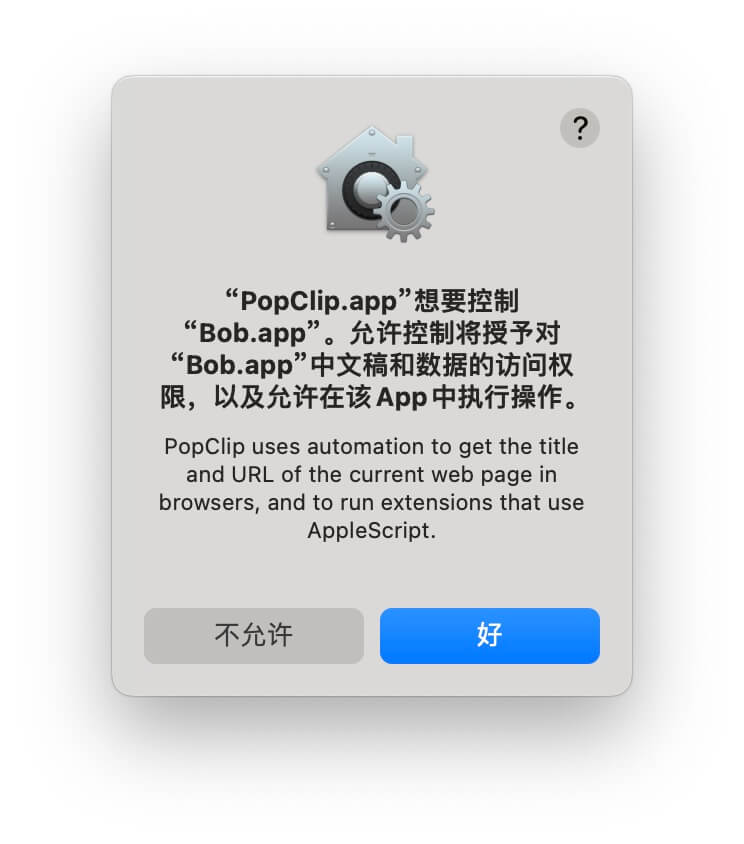
如果点错了,请到 系统偏好设置 > 安全性与隐私 > 隐私 > 自动化 里面将 PopClip.app 下方的 Bob.app 前的钩选中。
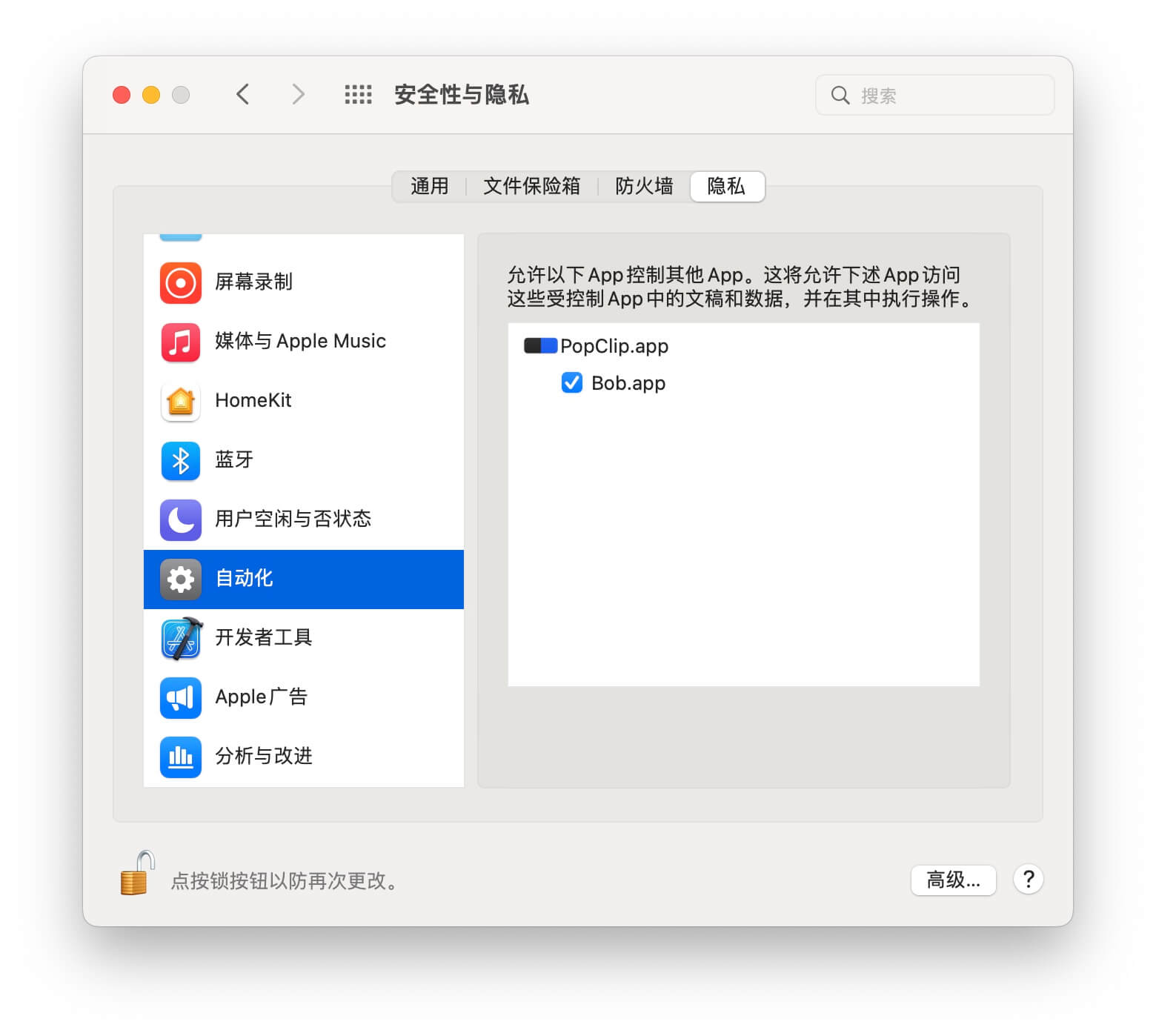
问题 3:macOS 系统自动化权限出问题了
如果你已经确保开启了自动化权限,偏好设置如上图所示,但是还是会遇到使用 PopClip 调用 Bob 的时候卡住等问题,那就是 macOS 系统的自动化权限出问题了。
经常会有人在很多 App 上遇到权限问题,这已经是 macOS 系统的一个老大难问题了,基本上重置能解决 99.9% 的问题,但是也有极少数极其不幸的用户,重置之后也解决不了。
不管怎样,先尝试重置一下,请严格按照以下步骤操作,一步都不能少。
1. 打开终端 App
在启动台搜索终端,将其打开
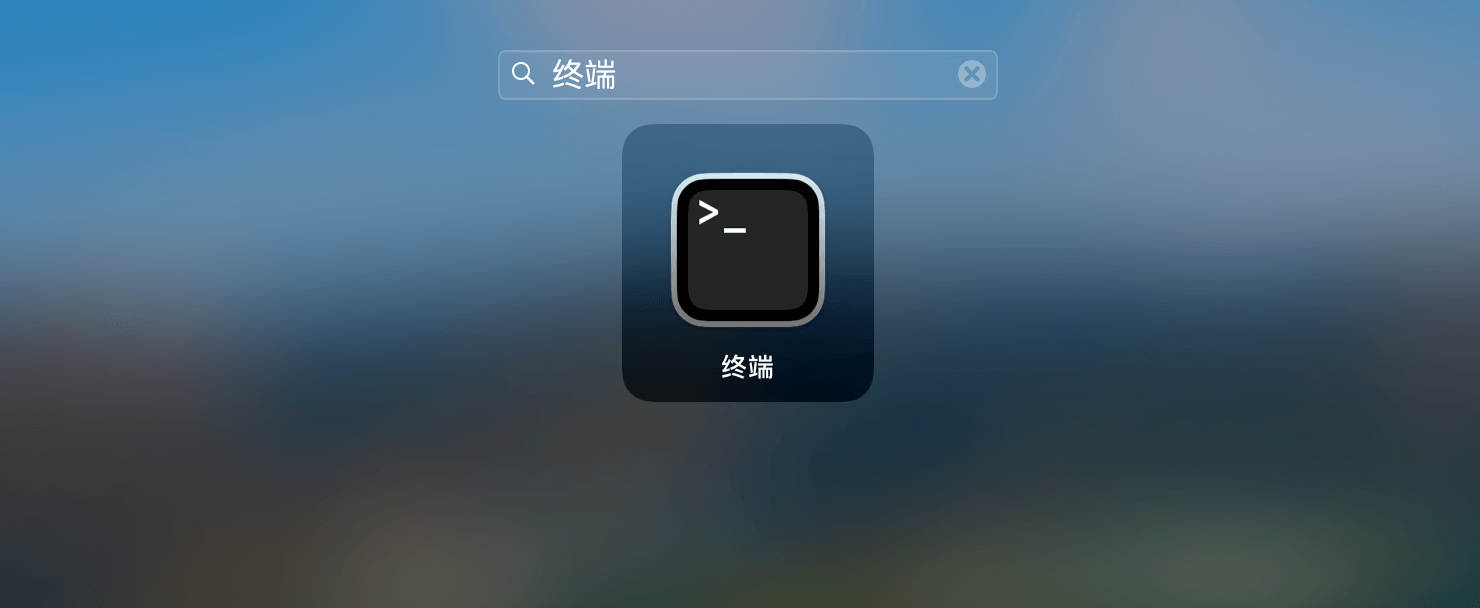
2. 输入命令
输入命令,并单击键盘 Enter 键执行
tccutil reset AppleEvents如果输出以下结果,代表重置成功
➜ tccutil reset AppleEvents
Successfully reset AppleEvents3. 重启电脑
重置完成后,先重启电脑,然后再尝试使用 PopClip 调用 Bob,并重新赋予 PopClip 「自动化」权限。
如果还是没解决继续往下看。
问题 4:史上最惨用户
你如果到这里都还没解决,那你确实太惨了,最后一招了,重置 + 重启 + 重装,严格按照以下步骤来。
1. 卸载 PopClip App
你可能安装了不少 PopClip 的插件,建议先备份一下。PopClip 的插件在下面这个文件夹路径,你先去拷贝出来,可以放到桌面等地方。
~/Library/Application Support/PopClip/Extensions/拷贝上面这段文本,然后打开 Finder(访达)App,按下 command + shift + g,输入上面文本,按下 Enter 键就可以前往这个文件夹了。
然后卸载掉 PopClip。
2. 卸载 Bob App
将电脑上所有 Bob 都卸载掉,包括社区版和商店版。
关于 Bob 的数据备份,可以参考 这篇文章,主要看数据导出的部分。
3. 重置自动化权限
参考问题 3 里面的描述,重置自动化权限,重置完成之后重启电脑。
4. 重新安装 PopClip
正常安装 PopClip,然后安装好之前的 PopClip 插件。
5. 重新安装 Bob App
正常安装 Bob 商店版,此时保证电脑上只安装了一个 Bob,然后导入你之前的配置,参考 这篇文章,主要看数据导入的部分。
然后再试试,再不行,我也没招了。🤷♂️
或许可以尝试联系下 PopClip 的开发者。